Hacer anotaciones en un plano (Android)
Objetivo
Añadir anotaciones a los planos en la herramienta Planos del proyecto en la aplicación Procore para Android.
Temas a considerar
- Permisos de usuario necesarios:
- Para añadir anotaciones personales a un plano, permisos de nivel "Solo lectura" o superior en la herramienta Planos.
- Para publicar anotaciones, permisos "Estándar" o "Administrador" en la herramienta Planos.
- Información adicional:
- Este activo/elemento se puede ver o editar en modo sin conexión siempre que el activo/elemento se haya visto y almacenado en caché en un dispositivo móvil.
Pasos
- Vaya a la herramienta Planos del proyecto en el dispositivo Android con una conexión de red o a Internet.
- Pulse el plano que desee anotar.
- Pulse la herramienta de anotaciones que desee utilizar en la barra de herramientas de anotaciones. Elija entre las siguientes opciones:
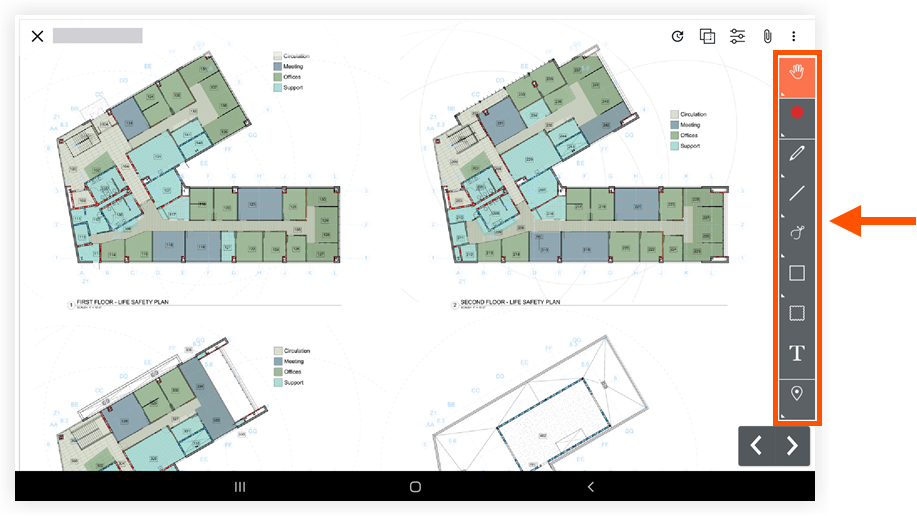
- Seleccionar / Lazo: seleccione anotaciones o áreas existentes para editar, añadir anotaciones, publicar, cambiar el tamaño o eliminar.
- Color: pulse un elemento en el plano y después pulse esta herramienta para seleccionar el color de ese elemento.
- Opacidad: seleccione la opacidad deseada de la forma. Esto solo se puede seleccionar en las anotaciones de cuadro o círculo.
- Ancho: seleccione el ancho deseado del borde o la línea. Esto solo se puede seleccionar en las anotaciones de línea, flecha, flecha doble, lápiz, resaltado, cuadro o círculo.
- Lápiz/Resaltar: dibuje formas a mano alzada con un lápiz o un marcador con el dedo en la pantalla táctil.
- Línea: seleccione una línea, flecha o flecha doble para trazar en el plano.
- Medidas: mida la distancia, el área o una forma curva o poligonal añadiendo primero una calibración a su plano y seleccionando a continuación la herramienta de medición adecuada. Consulte Añadir medidas a un plano (Android).
- Cuadro: trace un cuadrado o un círculo en su plano.
- Nube: añada una nube transparente a su plano.
- Texto: añada un cuadro de texto redimensionable.
- Chincheta: fije los siguientes elementos a su plano:
- Repaso: añada un elemento de lista de repasos a un plano. Consulte "Añadir elementos de lista de verificación a un plano (iOS)" en la sección Consulte también a continuación.
- Observaciones: añada Observaciones a un plano. Consulte Añadir Observaciones a un plano (Android).
- Fotos: añada una foto a un plano. Consulte Añadir fotos a un plano (Android).
- Los cambios se guardan automáticamente, por lo que puede salir del plano cuando haya terminado.

